电脑开机后,发现桌面图标没了,但是任务栏还在。重启电脑依然无法解决这个问题。遇到这种情况应该怎么办呢?下面就让小编给大家带来电脑开机不显示桌面如何解决。
一、在桌面鼠标右键依次选择“查看→显示桌面图标”,看到显示桌面图标没有打勾勾,那么我们点击一下它,桌面就出来了。
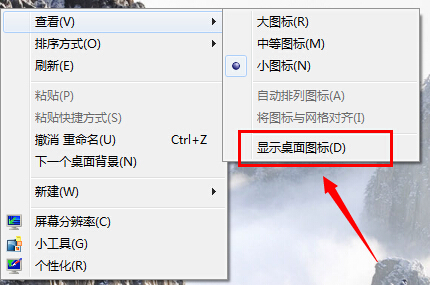
二、在键盘按下ctrl+alt+del 打开任务管理器结束“explorer.exe”任务,然后新建任务“explorer”任务,确定之后提示说找不到文件,那么这文件肯定被删除了。可以借助手机内存卡或者是U盘,到另一台计算机的“C盘→windows→explorer.exe”文件复制到U盘去。完成之后将U盘插入计算机。打开任务管理器点击“新任务→浏览”弹出选项框找到U盘将复制好的文件粘贴到“C盘→windows”文件夹里面。完成之后点击退出到任务管理器新任务输入框页面里面输入“explorer”确定或者回车键都可以,在重启电脑就可以显示桌面图标了。

三、如果上面的方法还是无法解决的话,那就在试试这种。开始→运行或者是win键+R,对话框输入“regedit”回车键或者确定,进入注册表编辑器页面,在左侧依次找到HKEY_LOCAL_MACHINE\SOFTWARE\Microsoft\Windows NT\CurrentVersion\Winlogon,在右侧的列表找到“shell”右键它查看数值是不是“explorer.exe”,如果不是的话就修改成“explorer.exe”确定即可,完成之后重启电脑就可以看到桌面了。
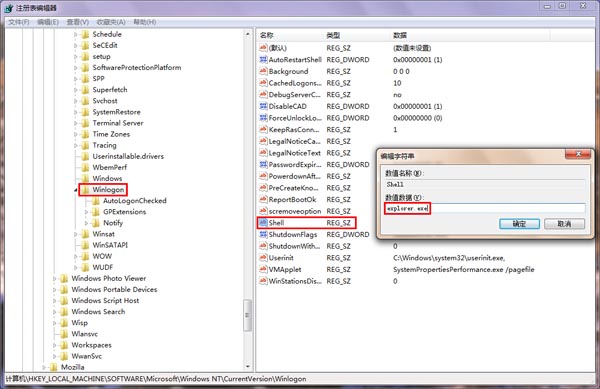
以上就是小编给大家带来的电脑开机不显示桌面如何解决。如果电脑开机不显示桌面,可以通过上述方法进行修复,恢复桌面图标。

